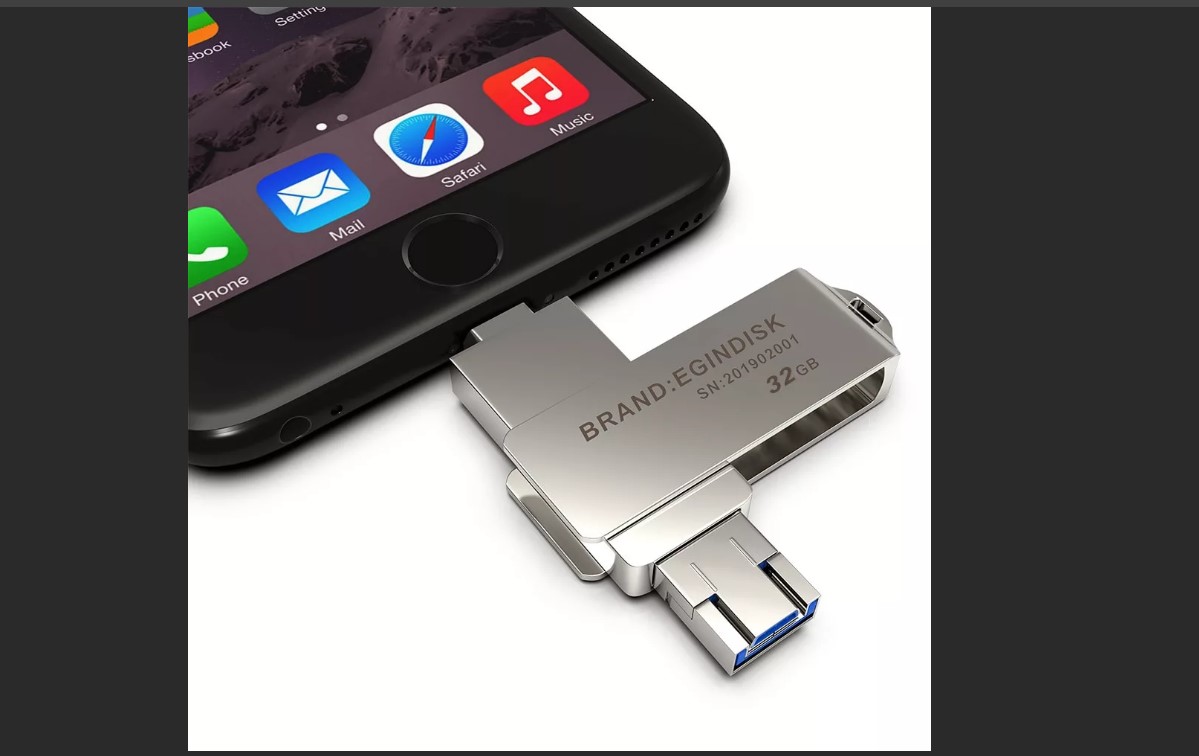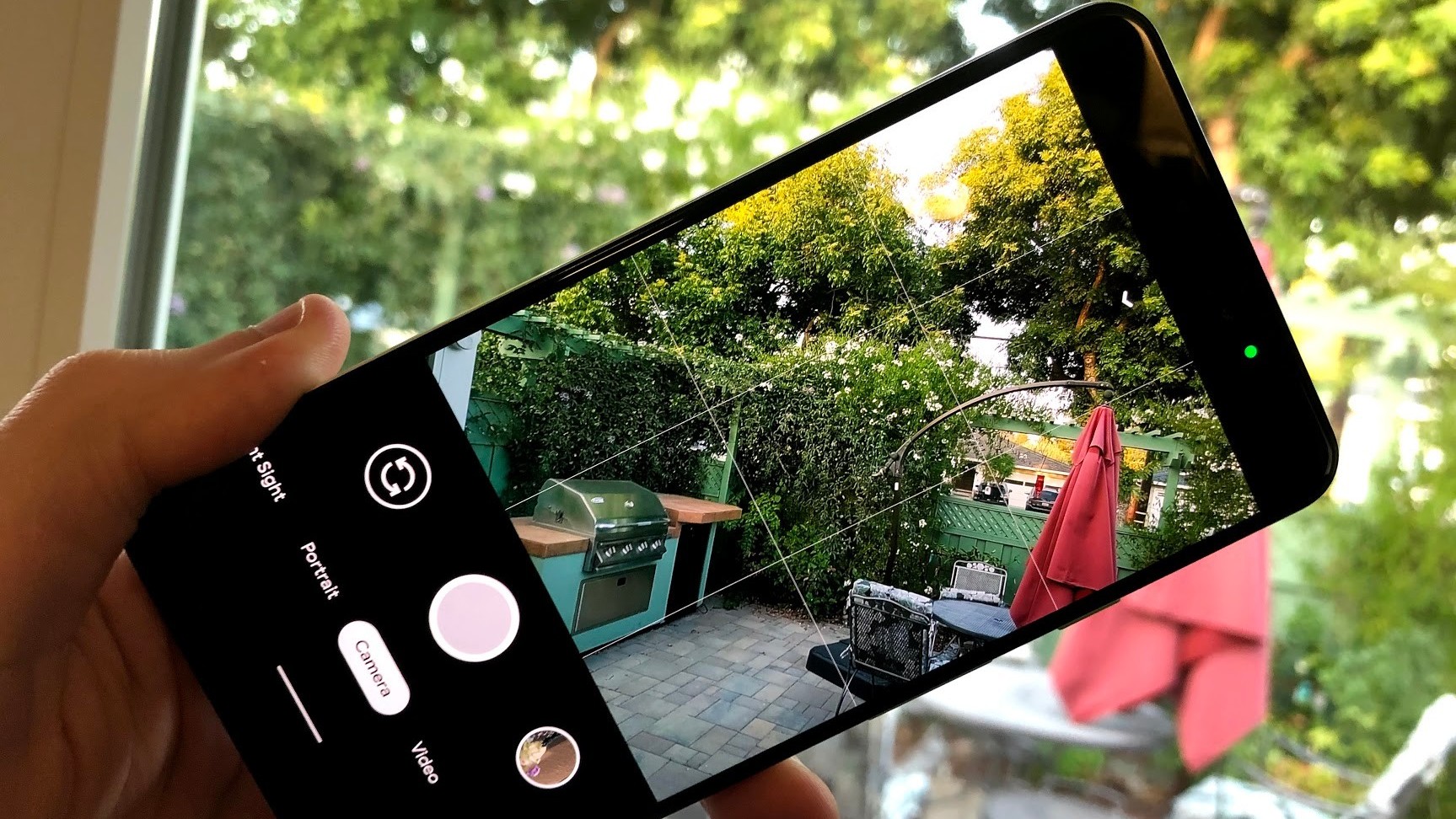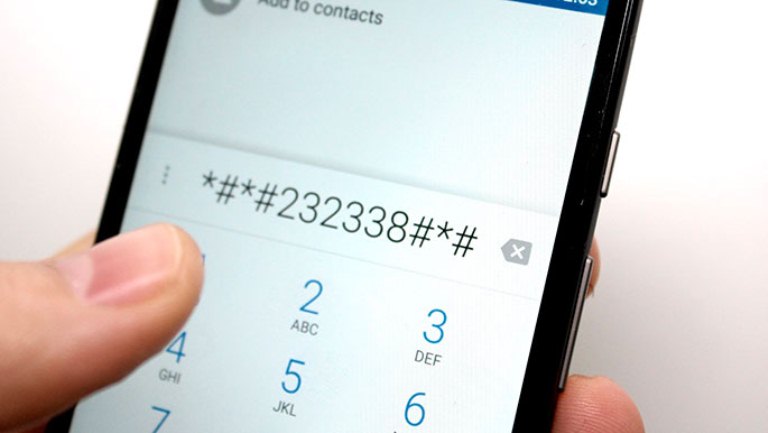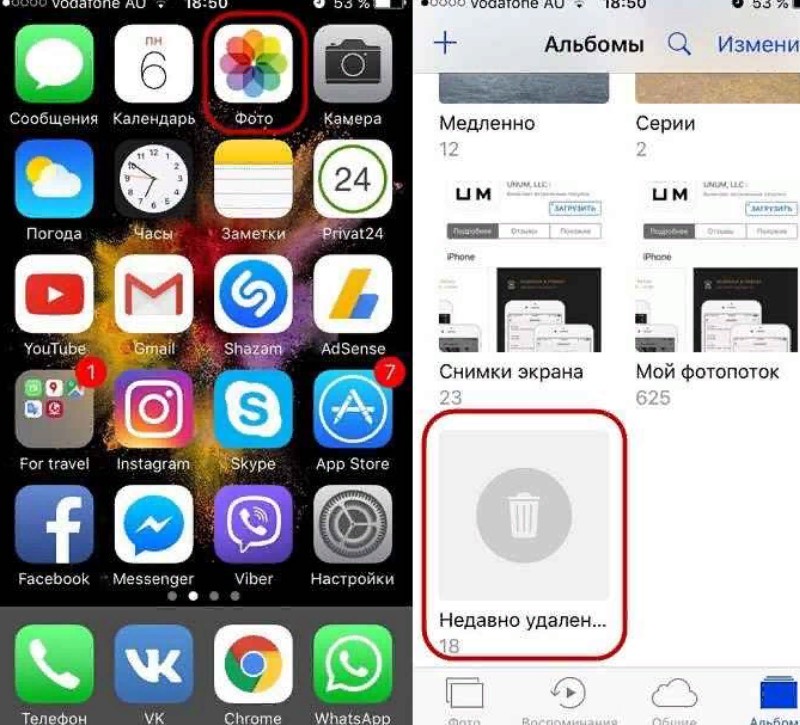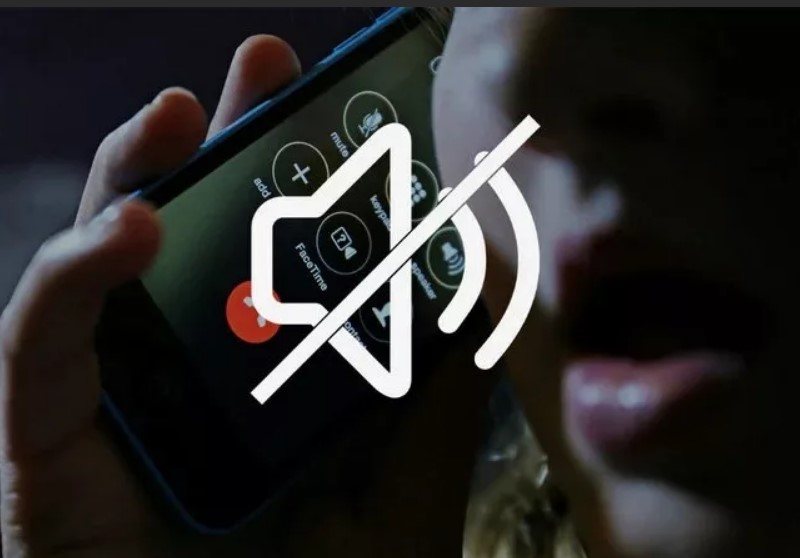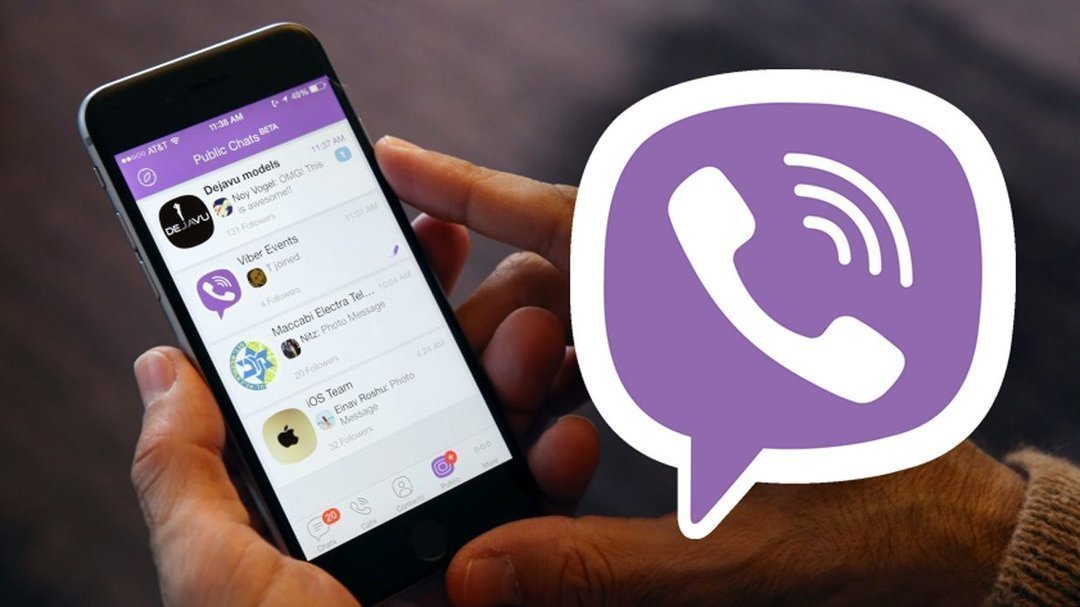По статистике, приложением WhatsApp пользуются 98% всех владельцев современных мобильных телефонов. Мессенджер предлагает качественные услуги связи, обладает массой полезных функций и действительно популярен. Заводские настройки устанавливаются по умолчанию, но мало кто знает, что их можно отключить. Например, чтобы не забивать память смартфона разными картинками, фото, скринами и прочим «мусором».
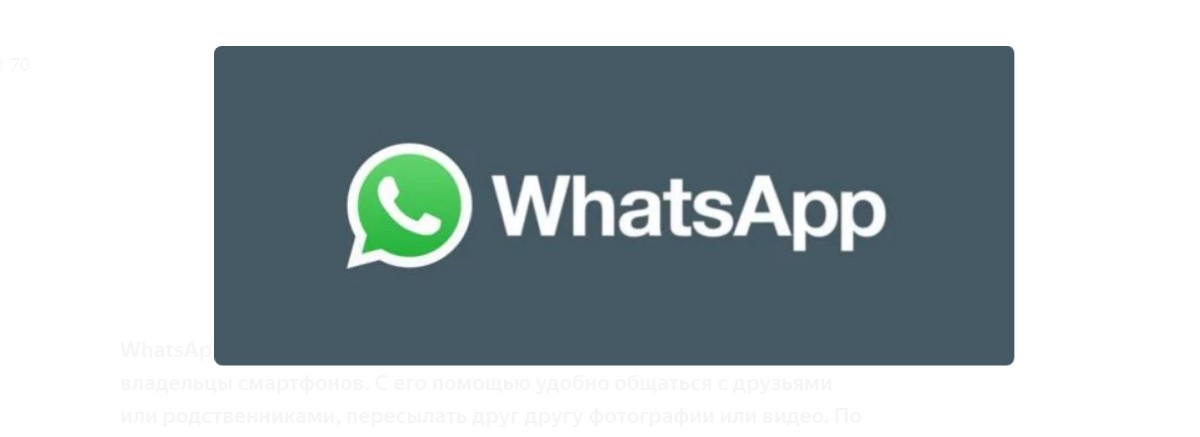
Отключение автоматического сохранения изображений в WhatsApp
Сохранение картинок и изображений – одна из автоматических функций, включенных по умолчанию. Хорошо, если у человека мало собеседников, отправляющих «с добрым утром» и прочие картинки в ежедневном режиме. Но стоит подключить WhatsApp своим родственникам, как подобный спам будет идти неиссякаемым потоком. Придется либо часто чистить память телефона, либо покупать дополнительные накопители.
Более простой выход – отключить автоматическое сохранение изображений. Делают это разными способами, выбирая самый удобный и оптимальный.
Блокировка доступа приложения к хранилищу
Вариант подразумевает отказ в доступе к карте памяти. Отключается все приложение, сохранение недоступно для всех картинок, изображений, музыке и т.д. Вариант кардинальный, зато позволяющий сохранить память смартфона в идеальной чистоте.
Выполняют блокировку так:
- Выходят в настройки смартфона или iOS устройства.
- Открывают в списке раздел Приложения. В некоторых устройствах пункт называется Установленные программы – тут все зависит от прошивки, версии платформы Android.
- Кликают на всю папку, в списке находят приложение WhatsApp.
- Из списка выбирают Разрешения для приложения.
- Переходят в подпункт Хранилище (Внутренняя память) и переводят кнопку включения в положение выключено. В выключенном положении кнопка будет серого цвета. Все изменения нужно сохранить, перейдя по стрелке в верхнем углу экрана.
После блокировки доступа к хранилищу пользователь сам решает, сохранять файл в WhatsApp или нет. Вернуть доступ можно также вручную, зайдя в Настройки и следуя пунктам инструкции.
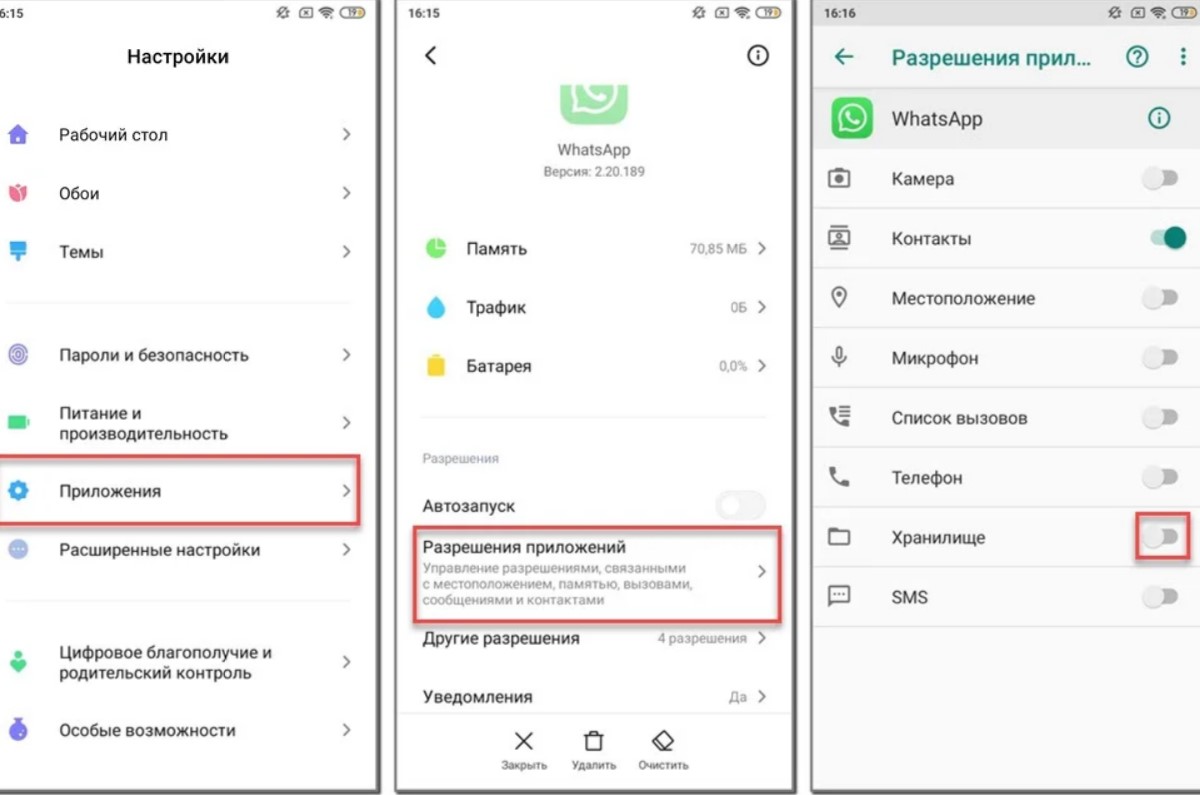
Изменение настроек в приложении WhatsApp
Второй способ блокировки автосохранения намного проще и выполняется в самом приложении. Для отказа в сохранении изображений открывают WhatsApp, нажимают три точки в верхнем правом углу экрана. Затем делают так:
- нажимают кнопку настройки;
- открывают раздел данных и хранилища;
- выбирают подпункт автоматической загрузки медиа-, звуковых и других файлов;
- нажимают раздел мобильная сеть;
- отключают галочку напротив графы фото и подтверждают изменения (ОК).
Чтобы полностью отключить автоматическую загрузку изображений процедуру запрета проделывают с пунктом Wi-Fi и других данных (медиа, музыка и пр.). Для возврата в основное меню пользуются стрелочкой в верхнем углу экрана.
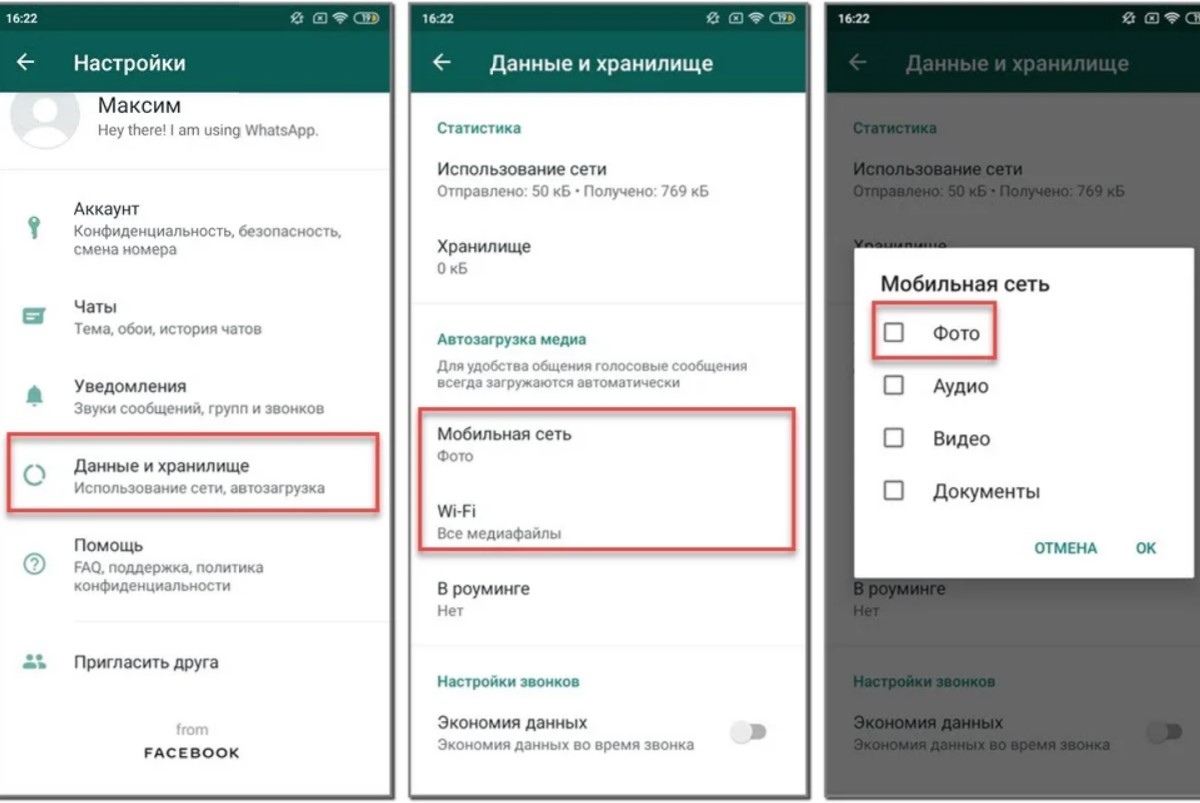
Как почистить память телефона от сохраненных данных
После отключения функции автоматического сохранения, чистят память телефона. Процедура нужна не только для освобождения места для новых файлов, загрузки обновлений. Чем больше «мусора» скопилось на карте памяти, тем медленнее работает гаджет. При запуске программы, устройство обрабатывает все имеющиеся файлы, загрузка основных приложений и функций происходит намного медленнее.
Также переполненная память влияет на множество других показателей:
- Быстрее садится зарядка. Пользователи часто замечают, что новый «пустой» мобильник держит зарядку гораздо дольше. Это понятно, ведь телефон не расходует энергию на поддержание различных изображений, текстов и пр.
- Не все обновления проходят в штатном режиме. Если на телефоне мало места, хозяин может не смочь обновить необходимые функции, что приведет к снижению качества работы гаджета.
В ворохе ненужных файлов намного проще «потерять» необходимую информацию, а значит, лишний «мусор» нужно убрать. Проще всего работать с Галереей – выбирать ненужные файлы и ставить их на удаление. Это долго, ведь одним пакетом все фото, картинки не убрать, как и в директории Media в папке WhatsApp.
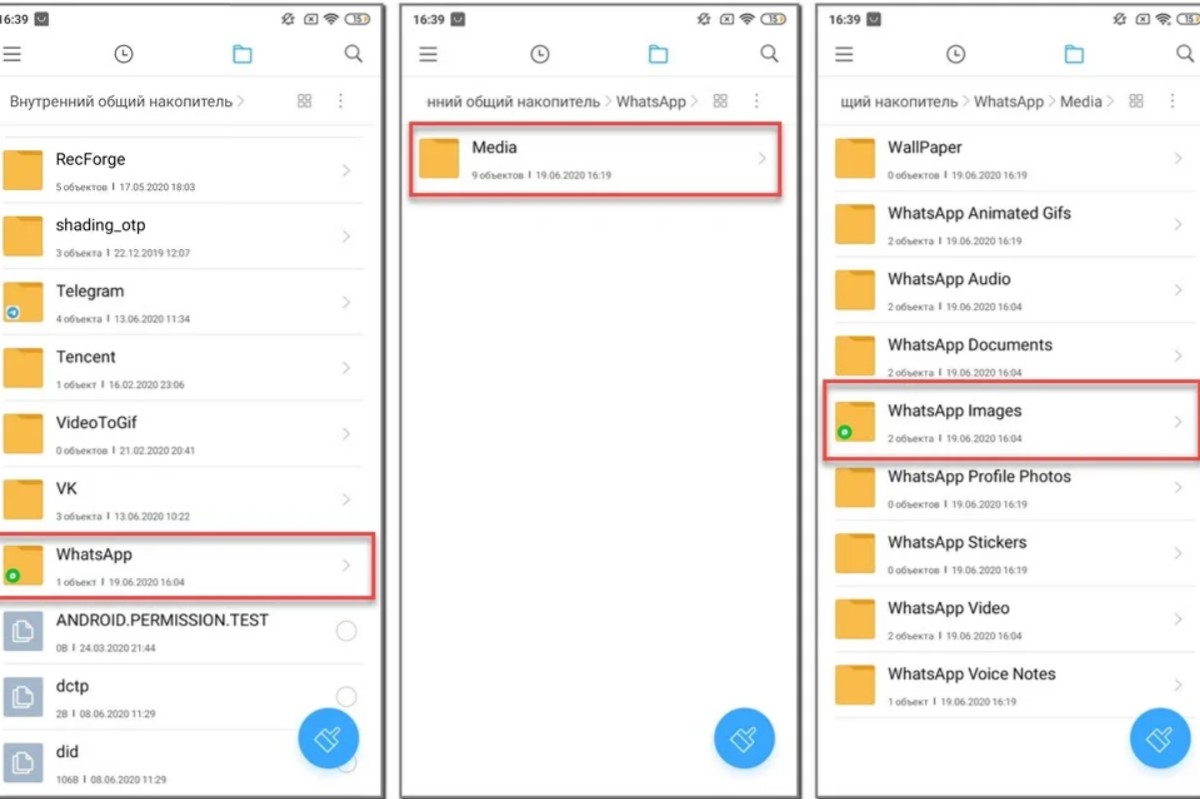
Здесь загруженные файлы лежат в хранилищах Images, треки в папке для музыки и пр. Все файлы также придется просматривать, чтобы удалить лишнее. Сохраненные музыкальные треки также удаляют по одному. Удобнее работать в разделе Музыка в настройках телефона. Скриншоты с экрана сохраняются в папке Скрины в разделе Галерея. Их также нужно удалить из памяти. После полной очистки телефона от «мусора», запускают процесс оптимизации памяти. Эта опция доступна в Настройках смартфона.
Если же в приложении WhatsApp есть памятные фотографии, их удобнее перекинуть на отдельную флешку или на стационарный компьютер. Таким образом пользователь почистит память смартфона и не удалит фото, которые хочется сохранить. Флешку можно вставить в смартфон, а на компьютер или ноутбук перекинуть файлы через USB-кабель или Bluetooth.